背景イラストレーターのariです

今回はCLIP STUDIOのver.1.11.6アップデートの新機能『3Dプリミティブ』を紹介していきます。
この3D機能は簡単に3Dを配置・アングルの変更ができるので、背景イラストを描く際のアタリに使用することができます。
ver.1.11.6アップデートでは他にもいくつかアップデートがありましたが、その中でも特にすごい!と感じた内容だったので紹介していきたいと思います。
動画では詳しく解説をしています。しっかりチェックしたい方は、こちらからご覧ください。
今回使用している機材とアプリはiPadとCLIP STUDIO PAINT![]() です。
です。
どのイラストアプリを使用すれば良いか悩んでいる方は、こちらをご参考ください。アプリのおすすめポイントについてまとめています。
→iPadのおすすめイラストアプリを特徴ごとに紹介!【Procreate │ CLIP STUDIO PAINT │ Adobe Fresco】
[adchord]
クリスタ新機能『3Dプリミティブ』って何?

3Dプリミティブとは、モデリングの基本となるシンプルかつ単純な形状の図形のことを言います。今回の新機能では…
・単純な形の3Dを簡単に配置できる
・背景のアタリやアングル決めに便利
・3Dの動かし方も直感的で簡単(移動・変形・テクスチャ・カメラを覚えるだけで便利に使える)
・展開図作成もできる!
私は3Dを作成することができないのですが、そんな私でも簡単に使用することができました。
今回は移動・変形・カメラなど基本的な操作の説明をしていきたいと思います。
『3Dプリミティブ』の出し方

左上のメニューからウィンドウ→素材→素材[プリミティブ]をタップします。
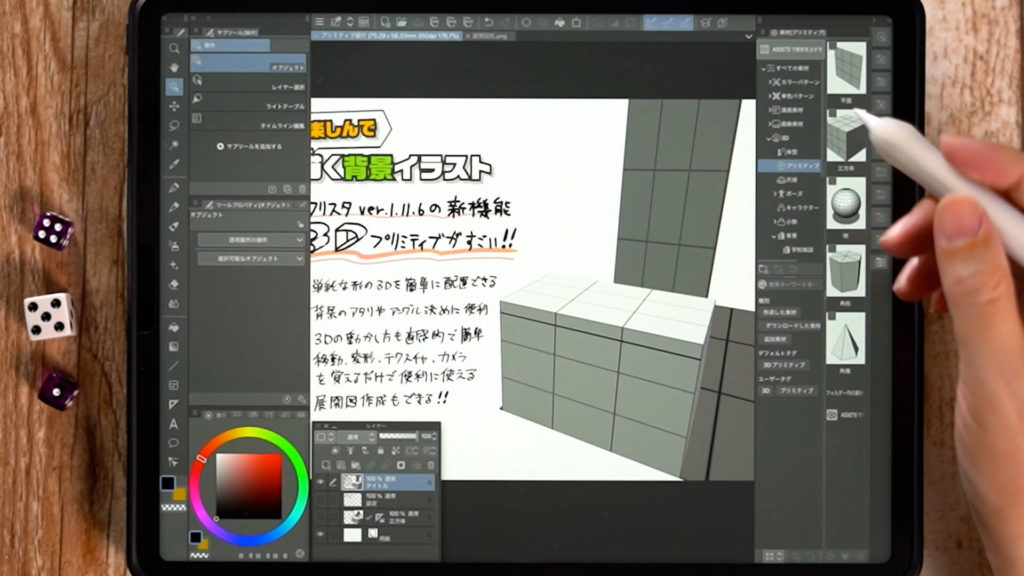
そうすると、右側に3Dプリミティブの素材ウィンドウが出てきます。
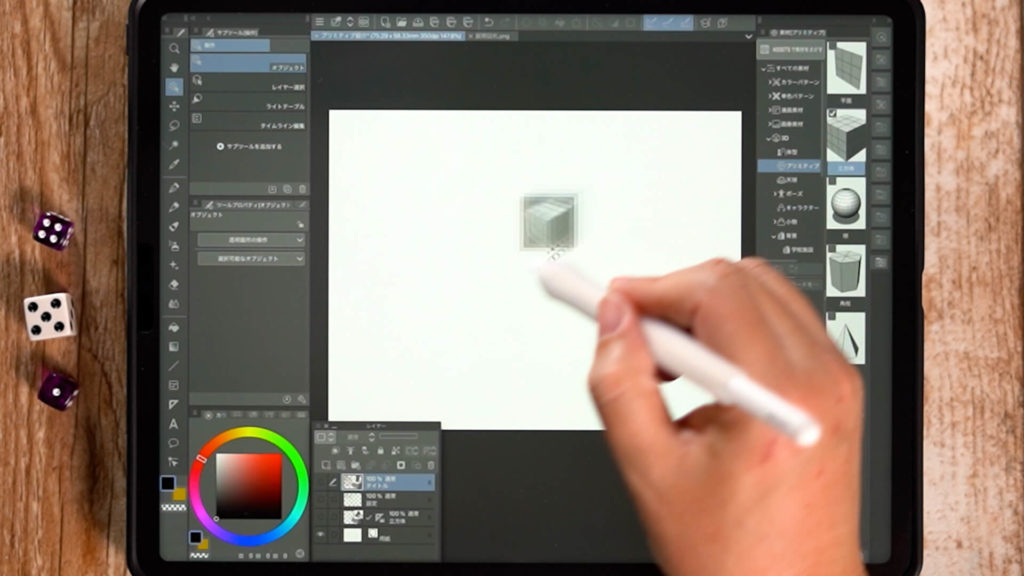
右側の3Dをドラッグ&ドロップすることで画面上に配置することができます。
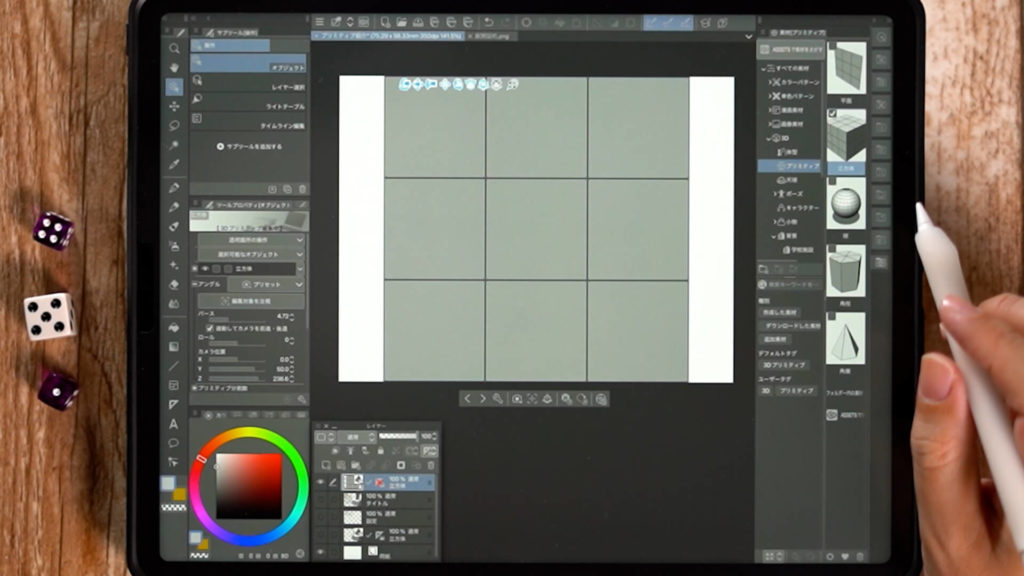
3Dのレイヤーが作成されました。
『3Dプリミティブ』の使い方
上側のアイコン

上側のアイコンではカメラの位置を変更したり、オブジェクトの位置を移動したりと様々な方向に動かすことができます。
それぞれどのように動かせるかは、動画をご確認いただいた方がわかりやすいかと思います。(動画3:03頃より解説)
下側のアイコン

下側のアイコンでは、カメラのアングルを決めたりオブジェクトのサイズ調整をしたりなど、その他の設定を行うことができます。
オブジェクトを移動して空中に浮いてしまった場合、真ん中あたりのアイコンを押すと地面にピッタリと配置されます。
直感的に動かす
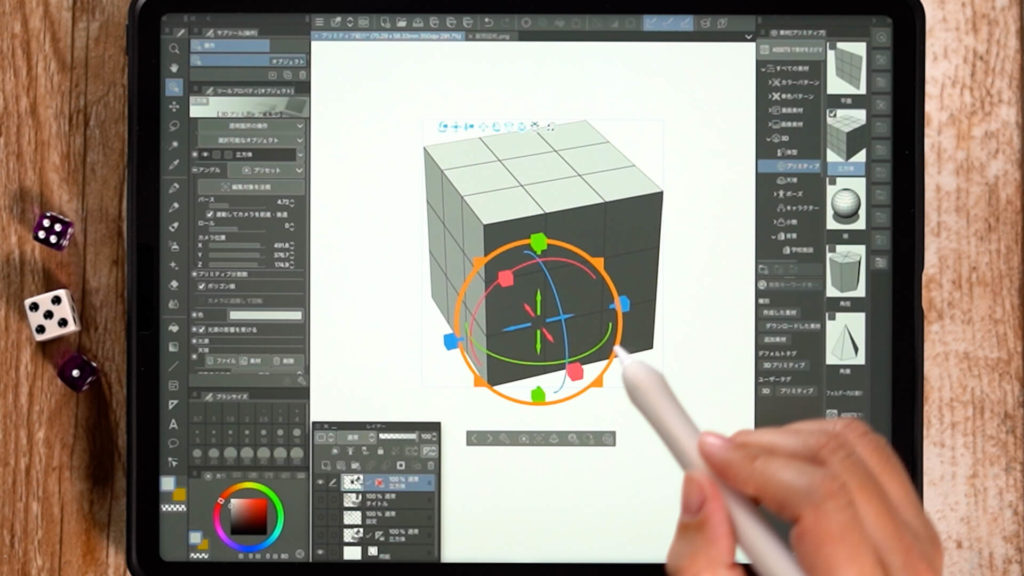
オブジェクトをタップすると直感的に移動・回転・拡大縮小を行うことができます。
X(赤:横方向)、Y(緑:縦方向)、Z(青:奥行き方向)でそれぞれ調整することができます。
ツールプロパティについて

オブジェクトをタップするとツールプロパティで様々な変更を行えるようになります。カメラアングルなども数値で変更したい場合はこちらを変更してみてください。

プリミティブ分割数で数字を変更すると、3Dの中に引かれている線の数を変更することができます。家具などのアイテムのアタリに使用することができます。
ポリゴン線のチェックを外すと分割の線を非表示にすることができます。
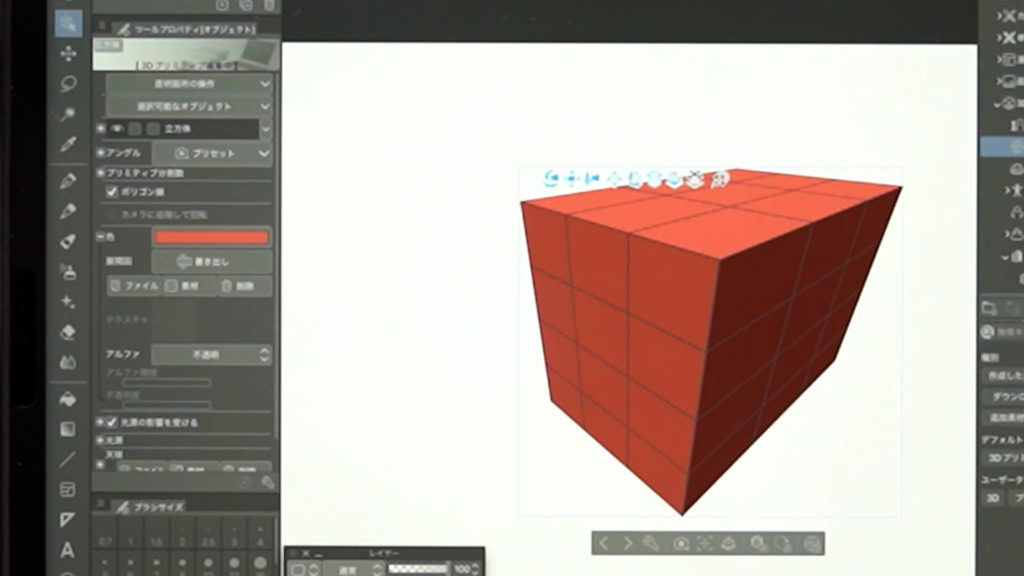
色も変更することができます。
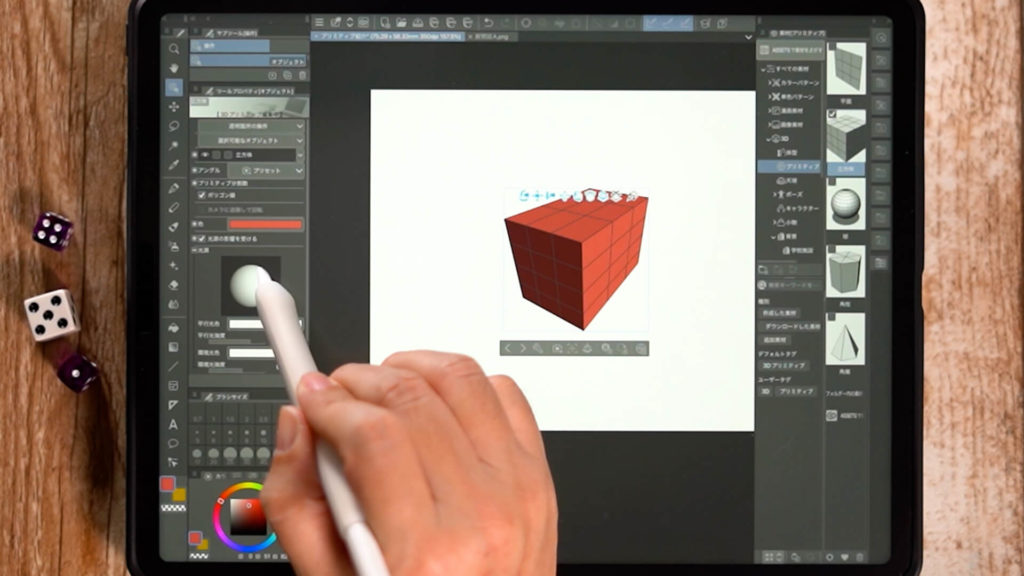
光源の変更も行えます。
展開図の書き出し
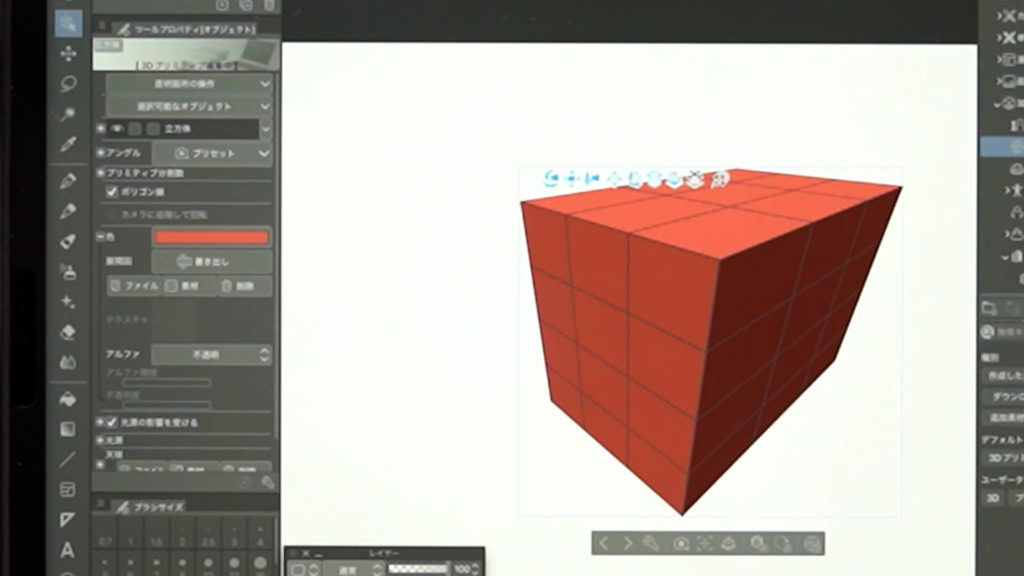
展開図の書き出しも行うことができます。色変更の下の『書き出し』ボタンを押しデータを保存します。
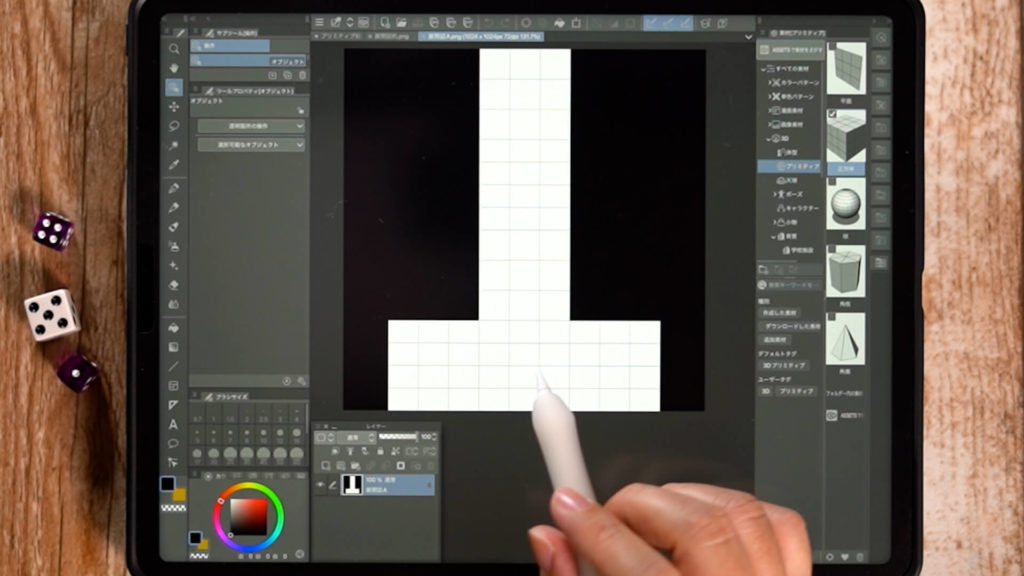
保存したファイルを開くと、このように先程作成した3Dの展開図が開かれます。

この展開図にテクスチャや線を入れて3Dに貼り付けることもできます。

テクスチャなどを描き入れた展開図を貼り付ける場合は、先程の『書き出し』ボタンの下にある『ファイル』から読み込むことができます。
『素材』からは元々入っているファイルを読み込むことができます。
『削除』を押すと元のテクスチャなしの状態にすることができます。
『3Dプリミティブ』の活用方法
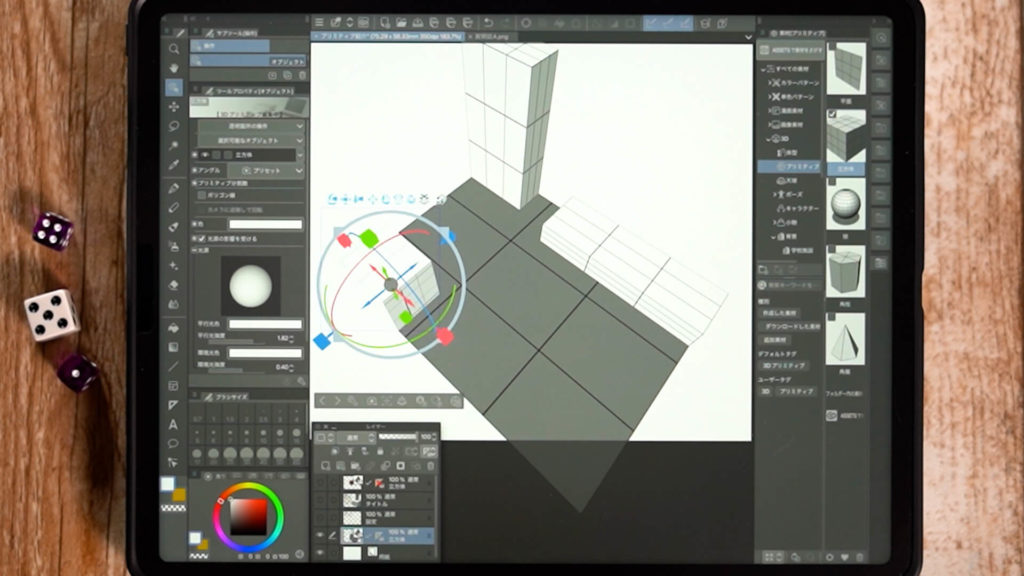
このような部屋のアタリを作成したい場合、家具や畳などそれぞれのサイズを調べておくと3Dが作りやすいです。
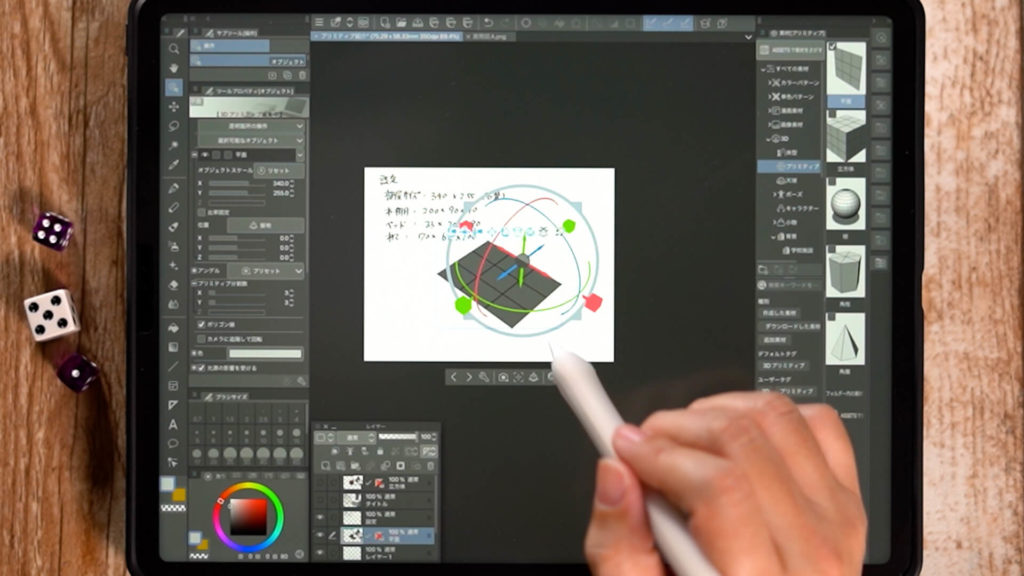
畳を作りたい場合は『平面』の3D素材を持ってきて角度変更で地面に配置します。
その後、ツールプロパティの『オブジェクトスケール』で調べておいた数値を入力することで簡単にそのサイズの3Dを作成することができます。

他も同じように配置していきます。
上のアイコンの一番右のマグネットマークをONにすることで、端にピタッとくっつくようにスナップしてくれます。
その機能を活用しながら好みの場所に配置していきます。
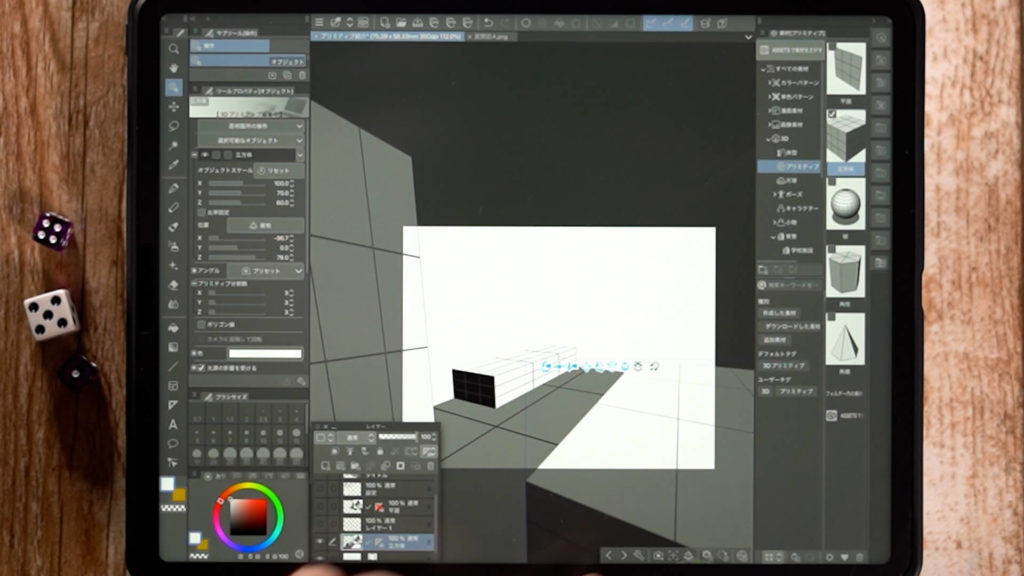
3Dができたらアングルを変更して、イラストが描きやすいように調整しましょう。
パース定規も設定される!
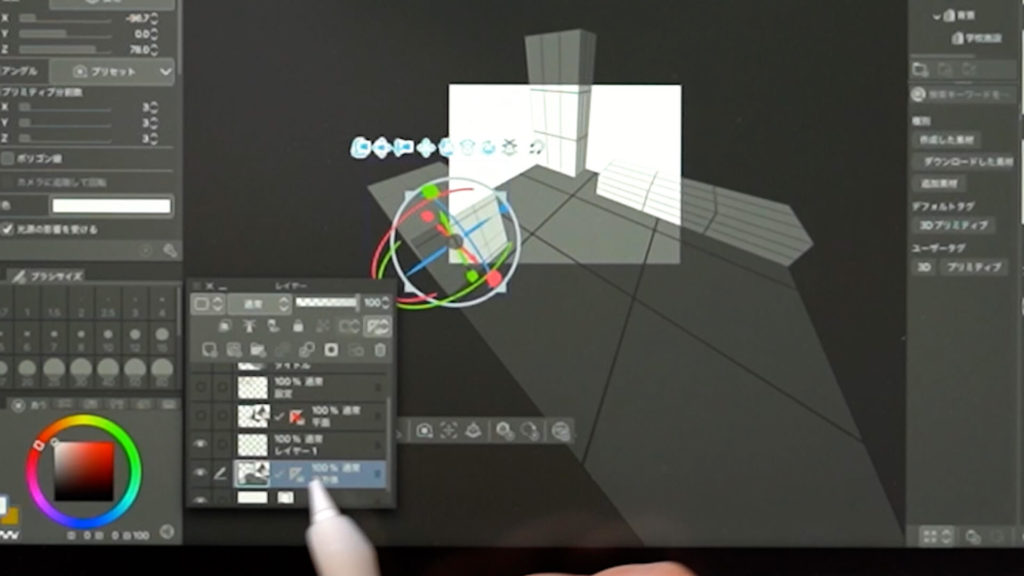
3Dのレイヤーを見てみると定規マークが付いていることがわかります。
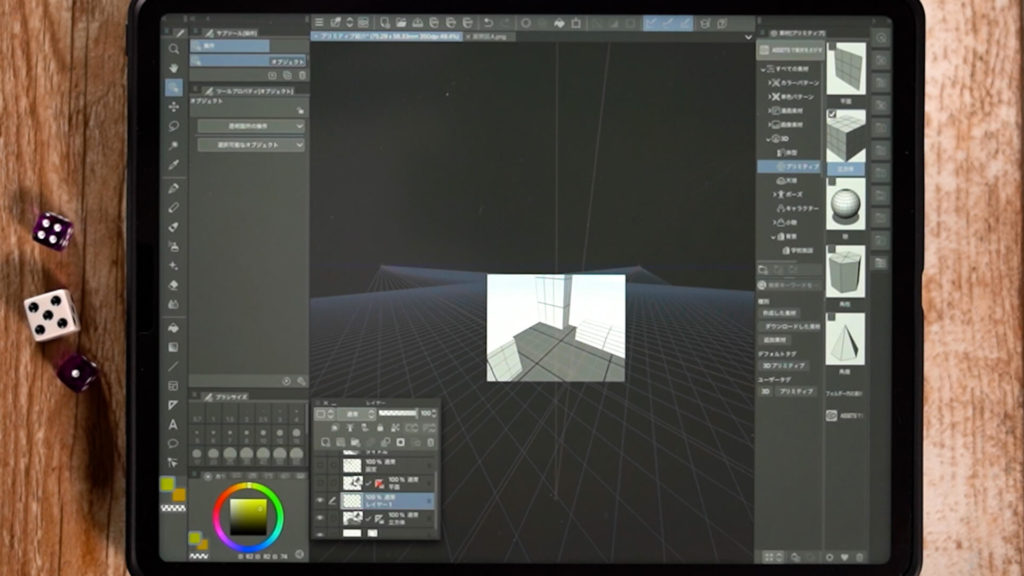
他のレイヤーをつけてみると、3Dプリミティブを使用するとパース定規が一緒に作られているのがわかります。
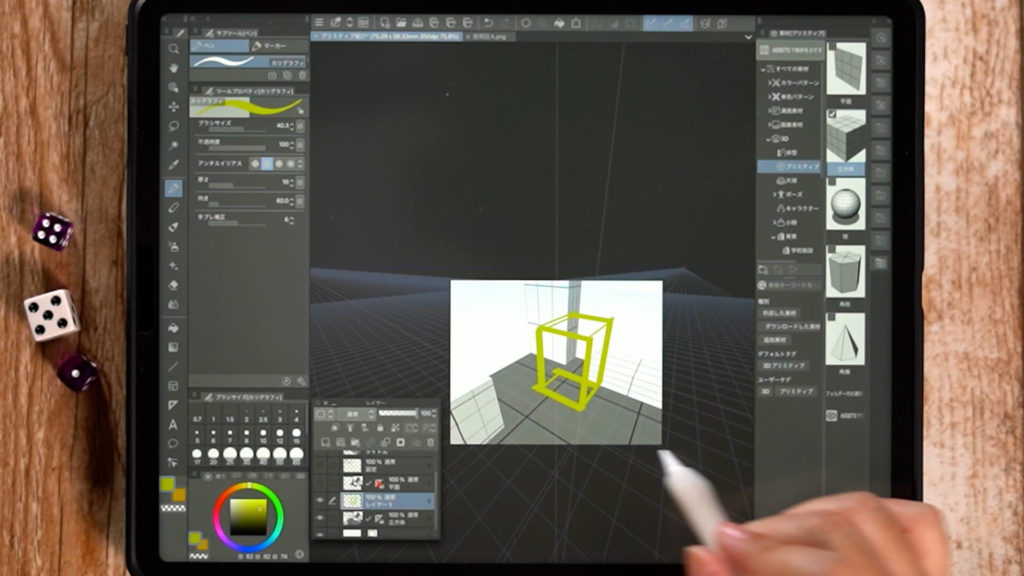
パース定規をONにした状態だと、その定規に沿った線を引くことができます。この機能で加筆もしやすくなっています。
詳細な解説動画
動画では詳しく解説をしています。しっかりチェックしたい方は、こちらからご覧ください。
まとめ
今回はCLIP STUDIOのver.1.11.6アップデートの新機能『3Dプリミティブ』を紹介しました!
3Dに慣れていない人でも簡単に使用することができ、背景のアタリに活用できる優れたアップデート内容でした。
色々な活用方法があるかと思いますので、ぜひ自分の制作に活用してみてください!
詳細の情報やその他のアップデート情報については公式サイトをご確認ください。
→CLIP STUDIO PAINT Ver.1.11.7アップデータを公開しました。
また、普段の記事・動画では無料で背景イラストの描き方について紹介していますが、より『背景イラストが上手くなりたい方』向けに、詳細に技術を紹介している有料のコンテンツもあります。
1点透視などパースやイラストの描き方について、字幕付き動画と文章で読める解説付きPDFで学ぶことができます。
↓販売サイトはこちらから
背景イラストレーターari – BOOTH販売ページ
最後までご覧くださりありがとうございました。
それでは、また次回の講座でお会いしましょう!



bs.jpg)